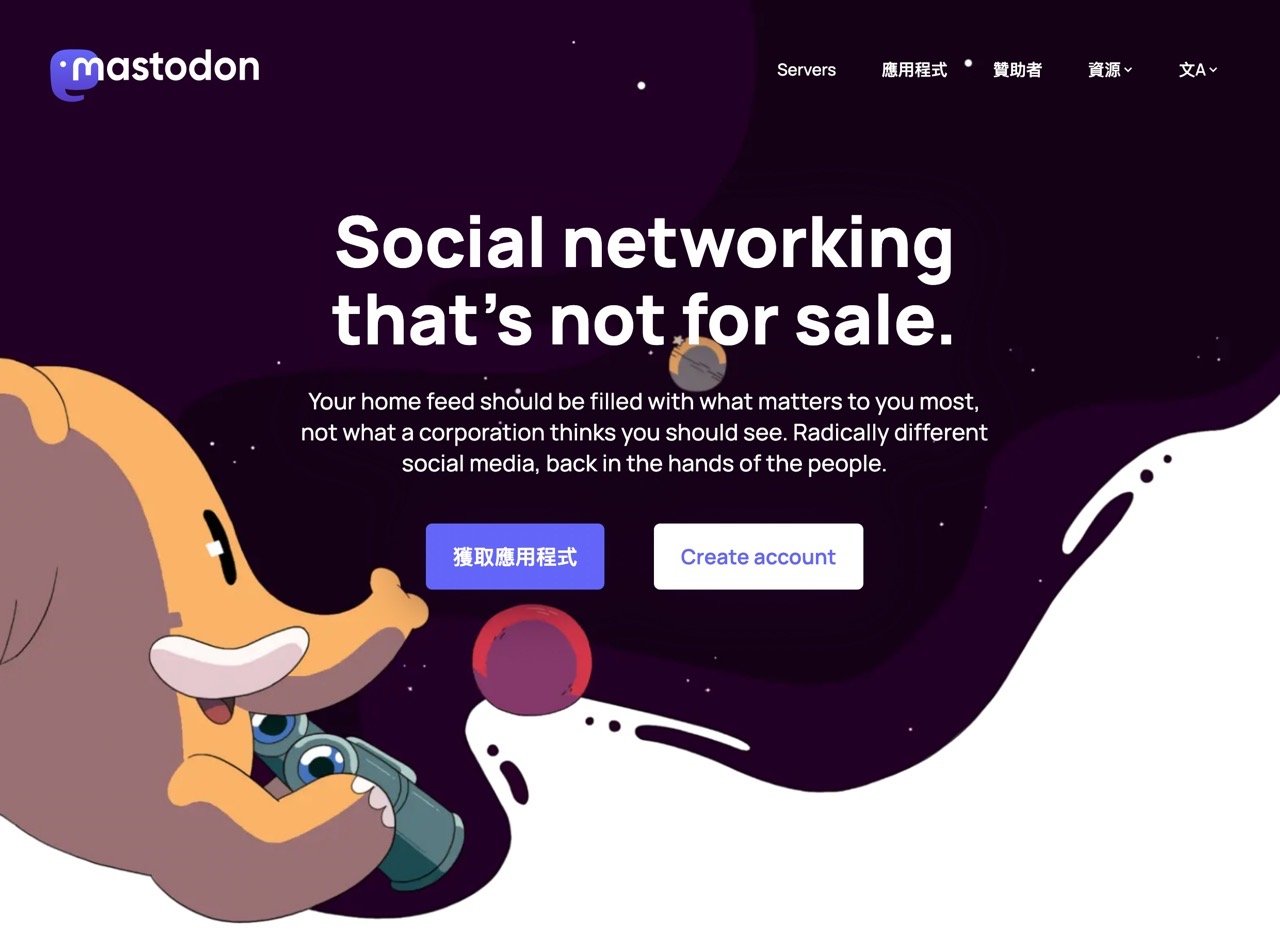
近期 Elon Musk 收購推特 Twitter 後做出相當大的變動,例如推出「Twitter Blue 推特驗證藍勾勾每月 $7.99 訂閱,搶先使用新實驗功能」,許多使用者揚言離開推特,使得「推特移民」關鍵字(#TwitterMigration)登上熱門流行搜尋趨勢,也讓接下來要介紹的「Mastodon」躍升成為推特使用者新的社群媒體替代方案,除了介面長得很像,更重要的是它擁有開放原始碼、去中心化且分散式特性。
什麼是 Mastodon 呢?
Mastodon(又稱為長毛象)是一個自由開源的專案,最早在 2016 年由德國工程師 Eugen Rochko 建立,它的運作方式和一般網站不同,Mastodon 由許多不同營運者獨立架設、營運的「實例(instance)」組成,可以把 Mastodon 想像成是一個「聯邦宇宙(Federated)」,每個實例是銀河系,使用者則是在不同銀河系中的行星,不同的實例間可互相溝通,但是帳號無法通用,因此一開始只要找到一個想加入的實例,註冊帳號就能存取 Mastodon 宇宙的完整內容。
前面有提到 Mastodon 是去中心化、分散式的微網誌服務,不同於推特的公司(管理層級)和使用者是由上而下的管理審查、營運模式,每個 Mastodon 實例可能會有不同的組成群體、規則或特定主題,這些實例可在 Mastodon 聯邦宇宙合作互通,但是不會互相依賴,如果有能力者一樣能透過開放原始碼程式架設一個自己的伺服器。
Mastodon 會受到推特使用者關注的一大原因是它的介面、操作方式和 Twitter 很相近,例如推特的 Tweet(推文)在 Mastodon 則被稱為 Toot(嘟文),使用者也可發布長篇文章、上傳圖片、影片、進行投票或私訊等等,目前介面語言已經有包含繁體中文(台灣)在內等多國語言,這些翻譯都是由志願者提供。
Mastodon
https://joinmastodon.org/zh-TW (註冊邀請連結)
下載 Mastodon 官方 / 第三方應用程式
STEP 1
Mastodon 有提供官方應用程式下載,支援 iOS 和 Android 兩大平台,從 App Store 或 Google Play 進行搜尋也能找到他們,如果你是電腦版使用者只要打開瀏覽器、進入對應的實例網頁即可使用(例如 mastodon.social)。
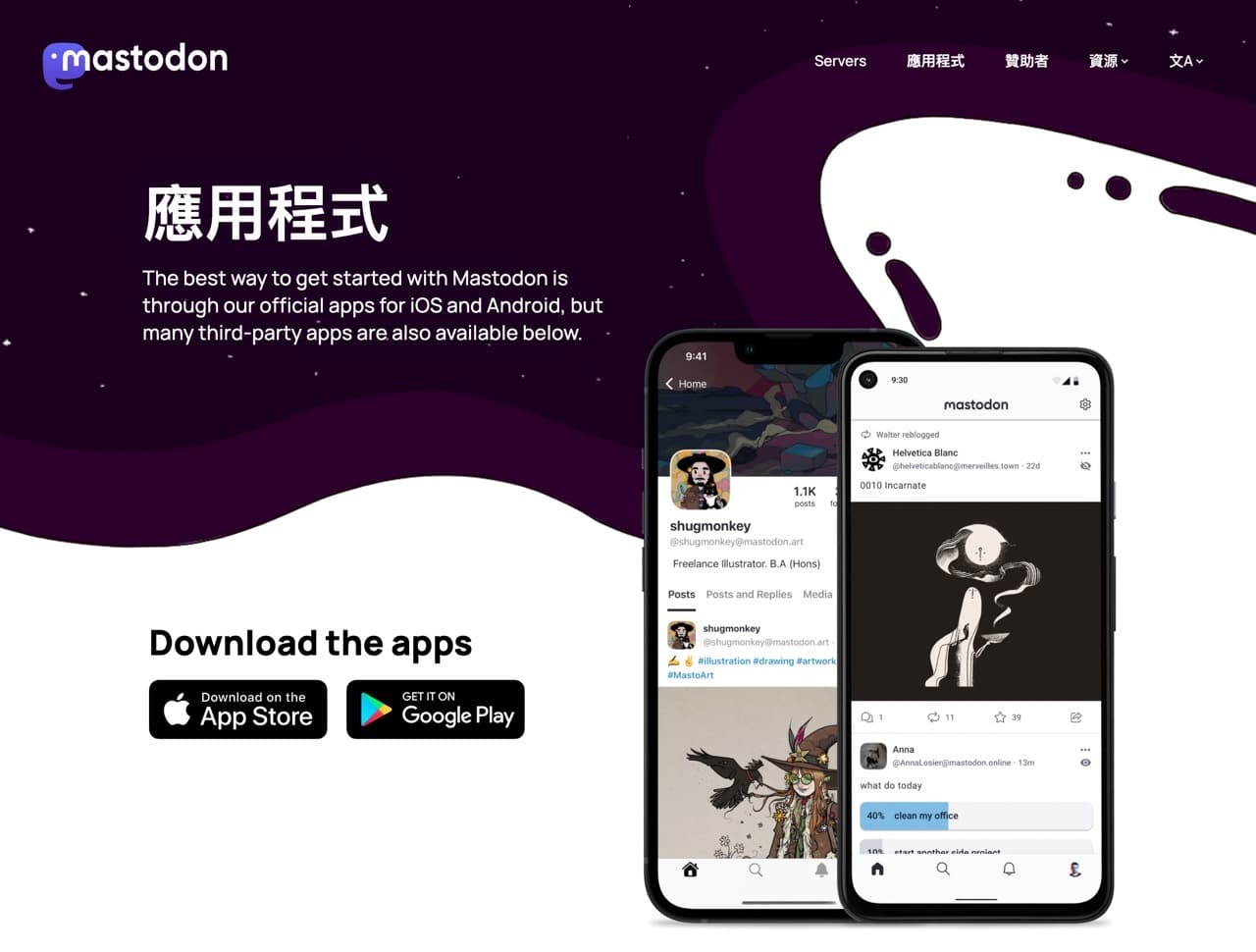
STEP 2
除了 Mastodon 官方提供的網頁版、iOS 和 Android 應用程式外,許多第三方工具也利用 Mastodon API 進行開發,而且還做得比官方版本更好用!像是 iOS 部分有許多國外用戶推薦使用 Metatext 或 tooot,Android 則可以考慮 Tusky for Mastodon(我目前是使用 Metatext)。
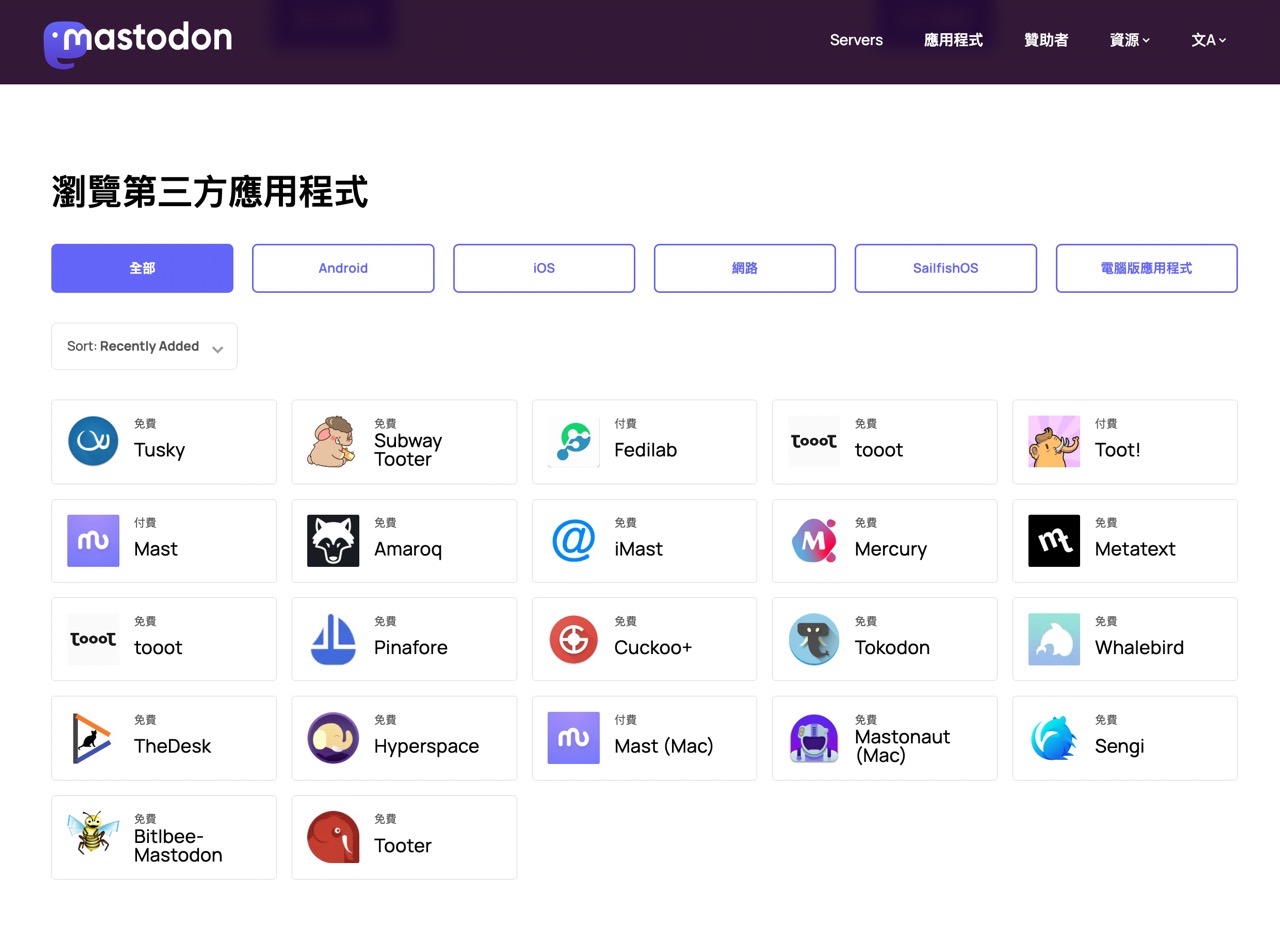
選擇 Mastodon 伺服器免費註冊帳號
STEP 1
Mastodon 是由許多實例所組成,可以想像成是很多不同的伺服器(網站),最終都能連結到 Mastodon 這個聯邦宇宙空間,官方網站列出許多伺服器列表,能依照區域、主題或使用語言進行篩選,這些經過官方篩選、顯示於官網的實例應該都有一定程度的穩定性和使用族群。
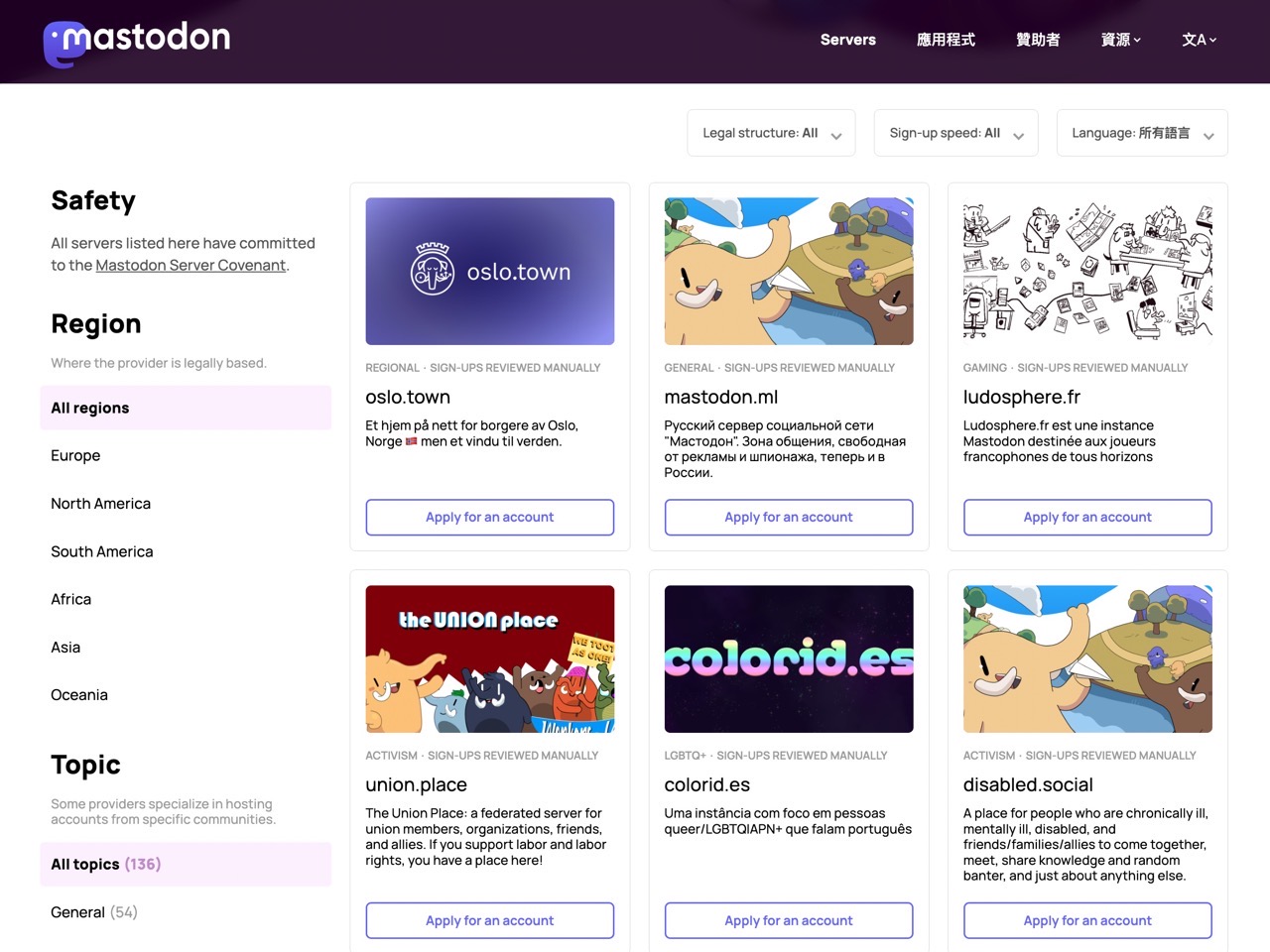
STEP 2
由 Mastodon 開發者建立的「mastodon.social」目前無法直接註冊,不過透過我的邀請鏈結註冊一樣能在同個實例取得帳號,相對來說應該算是最接近官方的伺服器吧!註冊時需要填入顯示名稱、使用者名稱、電子郵件地址和密碼,勾選同意隱私權政策,不同伺服器可能會有自己的規範,在取得帳號前可以先留意看看。
Mastodon 使用者名稱格式是一個比較容易讓大家搞混的設計,簡單來說,就是「使用者名稱 + 實例」格式,例如我的使用者名稱為 pseric,在 mastodon.social 註冊後使用者名稱就是「@pseric@mastodon.social」,當未來有其他用戶想追蹤時就把這段使用者名稱給他,無論對方是否在同個實例都能進行互動。
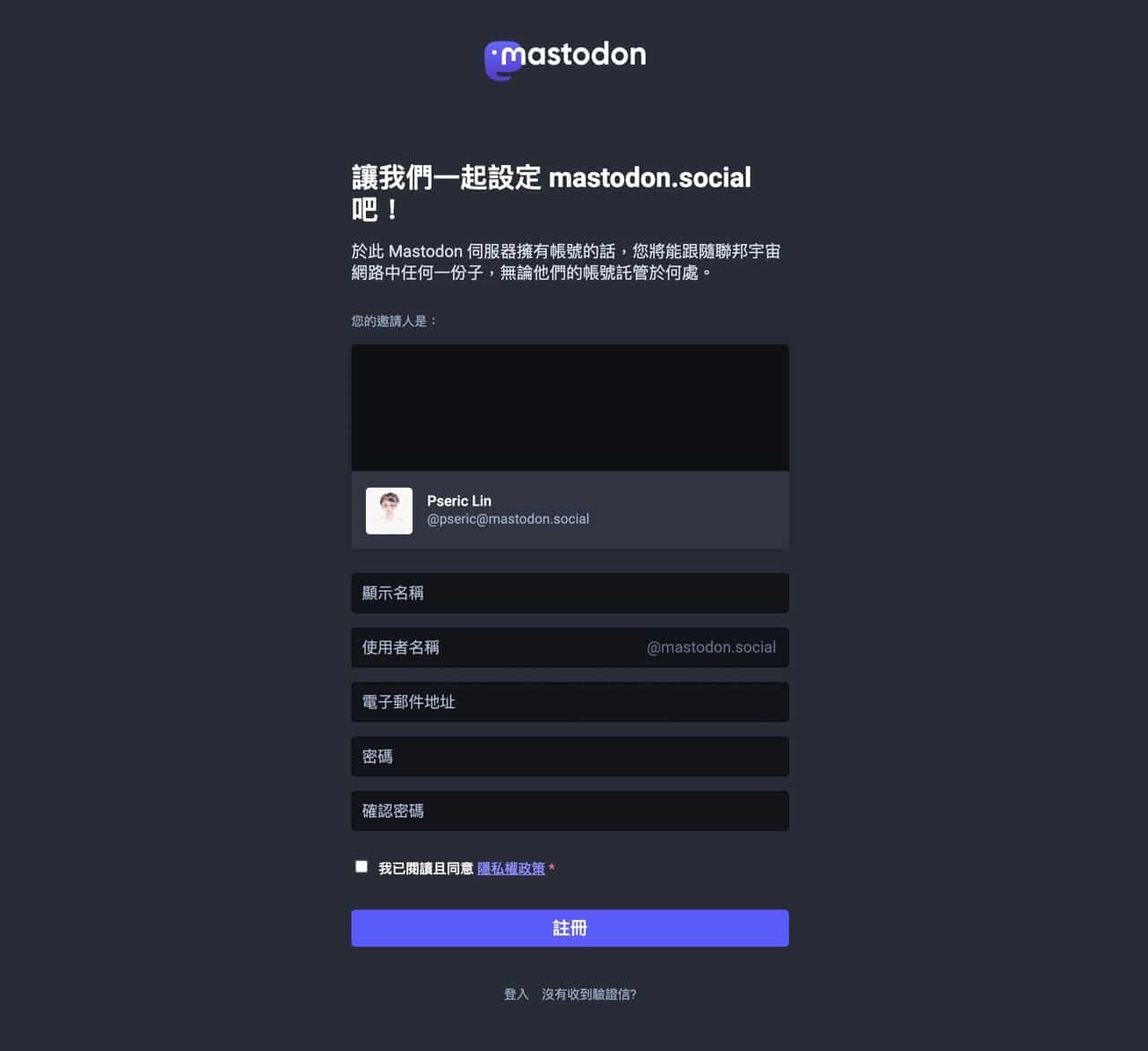
註冊後會將確認郵件寄送到使用者的 Email 信箱,點選信中鏈結來啟用帳號。
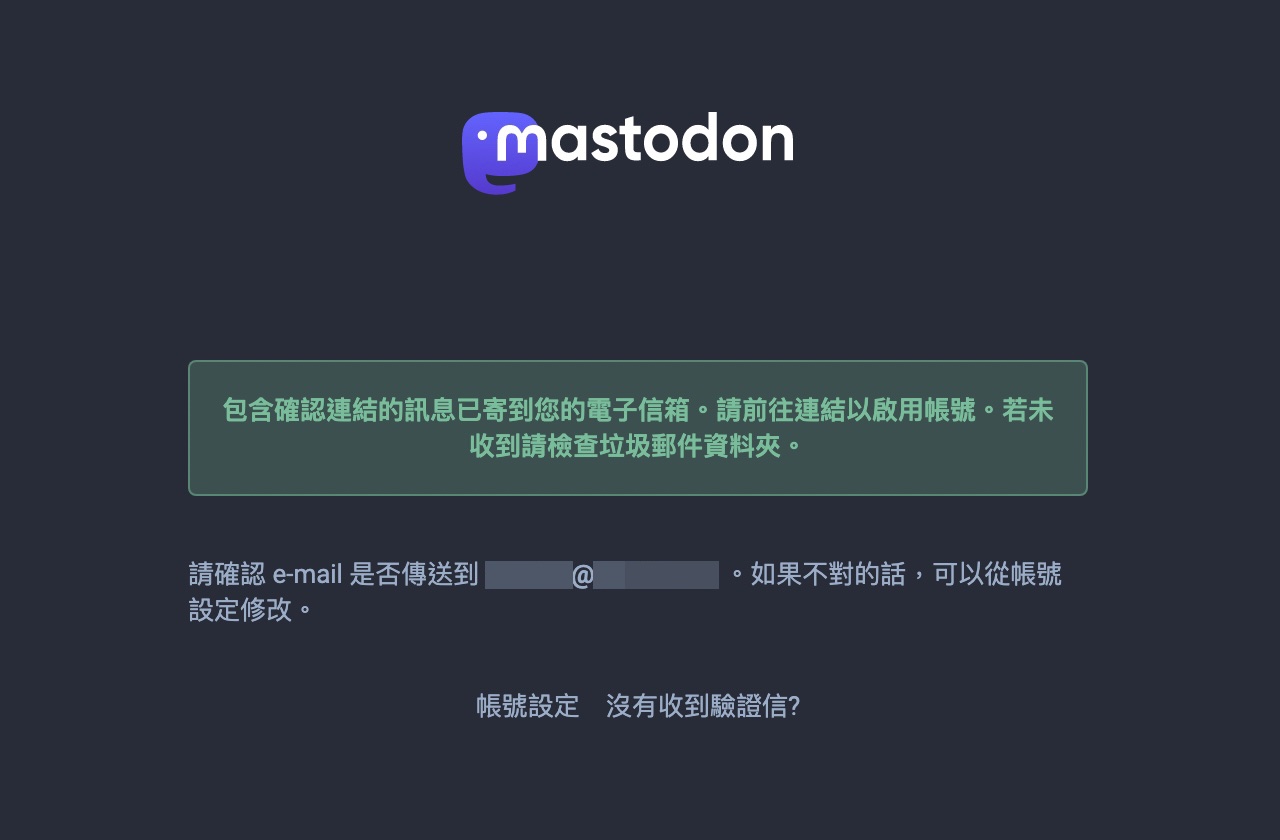
編輯個人檔案、追蹤有興趣的使用者或話題
STEP 1
完成身份認證後登入 Mastodon 就開始新的社群平台,點選「編輯個人檔案」放一下自己的大頭貼、個人簡介。
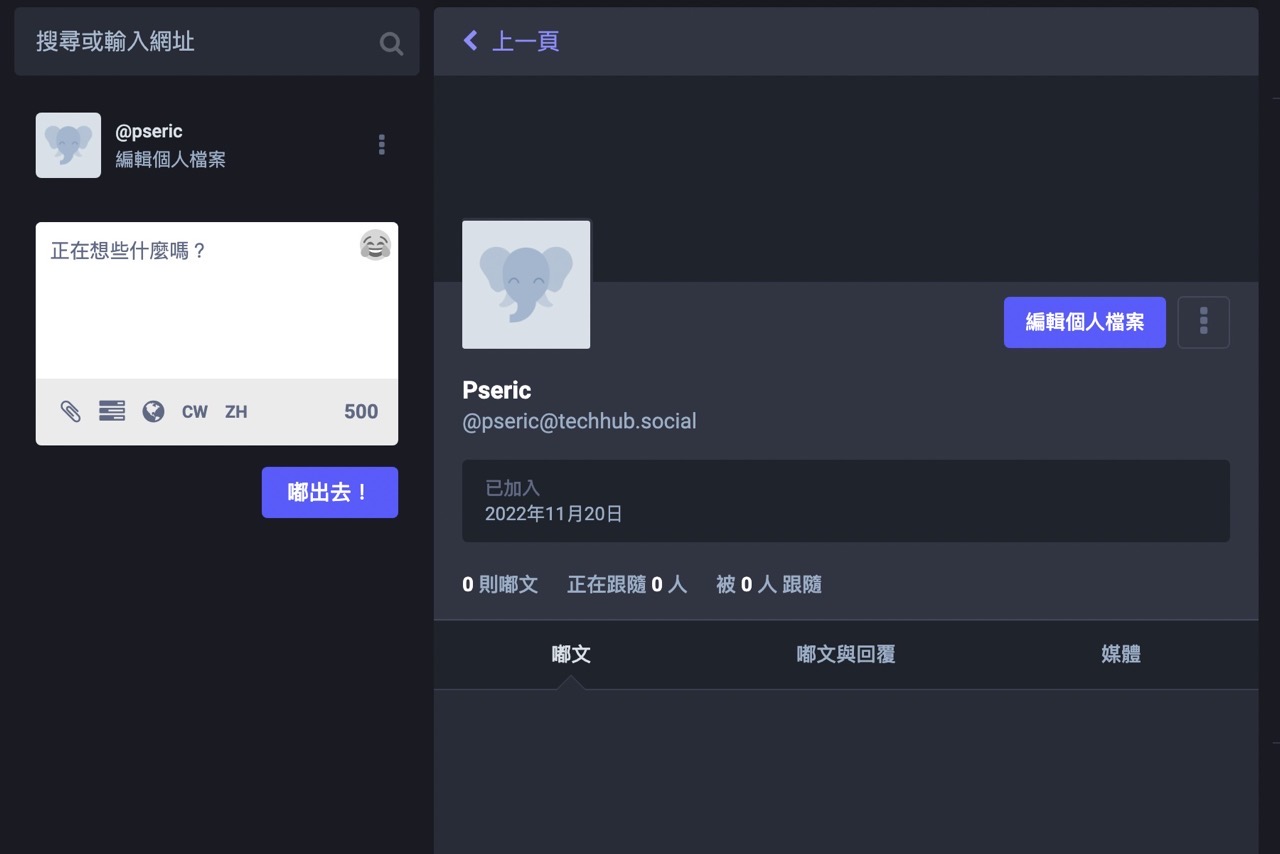
STEP 2
和其他社群網一樣 Mastodon 也能編輯顯示名稱、個人簡介、封面圖片、大頭貼,設定是否要鎖定帳號(類似私密帳號,需要手動批准跟隨請求)、帳號是否為機器人或是否在目錄列出帳號,允許陌生人透過推薦、熱門趨勢或其他功能發現你或隱藏社交網路,下方還有個人檔案詮釋資料,可用來放入各種不同的外部連結。
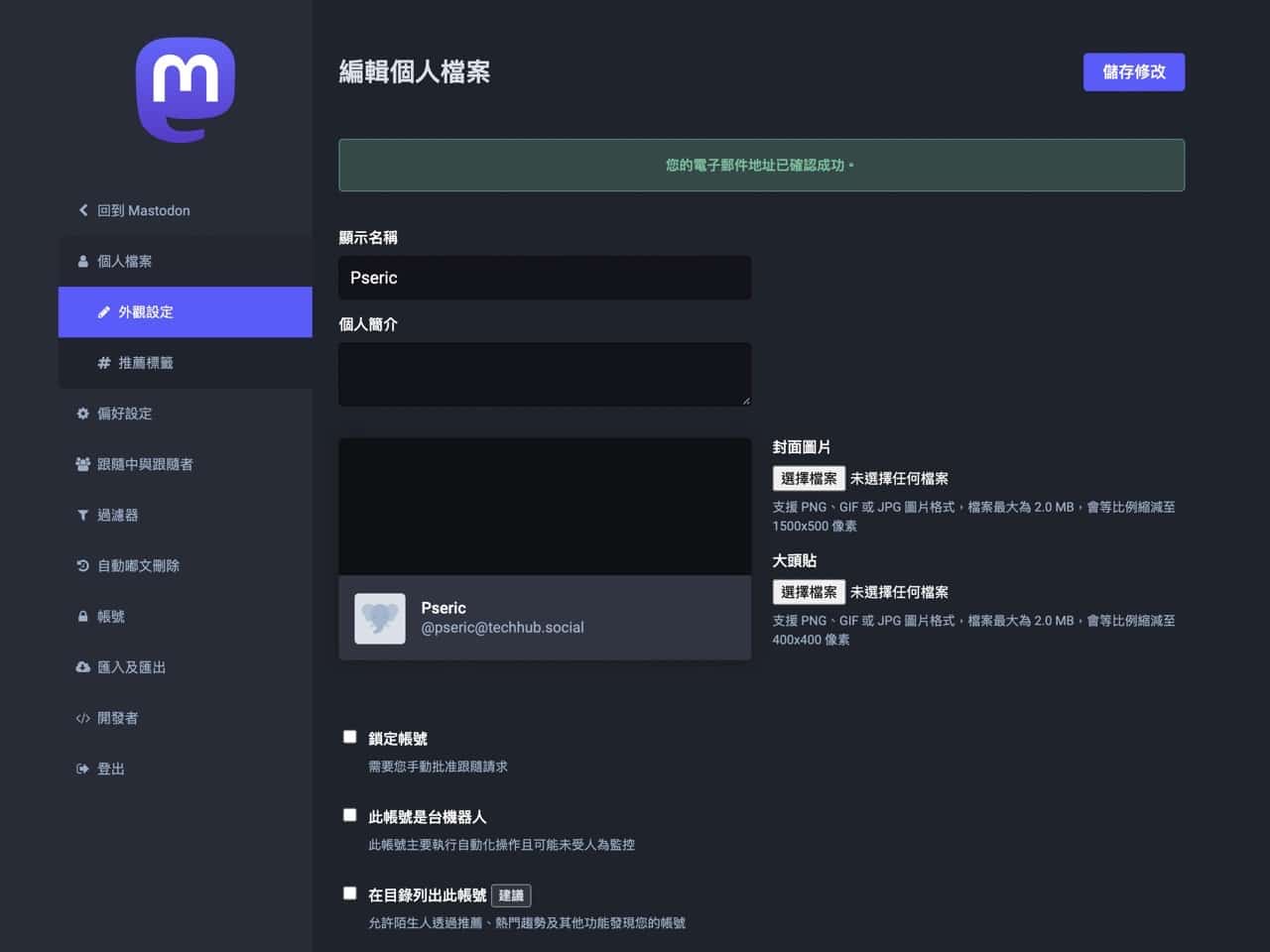
STEP 3
第一次使用時 Mastodon 會推薦一些可能會有興趣的使用者讓你追蹤,或者從右側「探索」找找看目前熱門的嘟文、主題標籤或是其他最新資訊,稍微熟悉一下 Mastodon 介面其實不會太難懂。
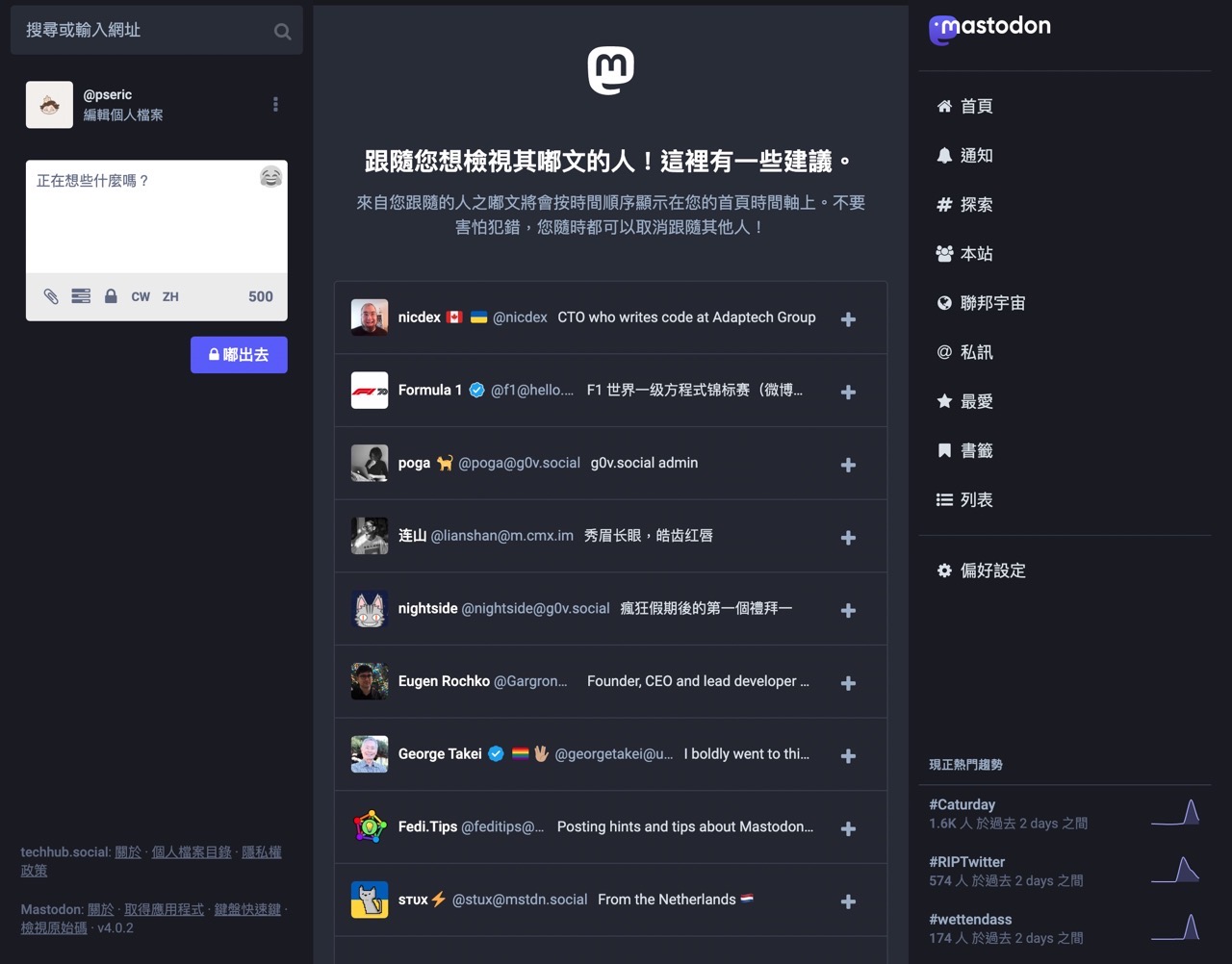
如果你使用的是寬螢幕、可在橫幅顯示更多資訊,建議在「偏好設定」將「啟用進階網頁介面」開啟,就能在螢幕畫面顯示首頁、通知、聯邦時間軸、任意數量的列表和主題標籤等等,有效運用螢幕空間。
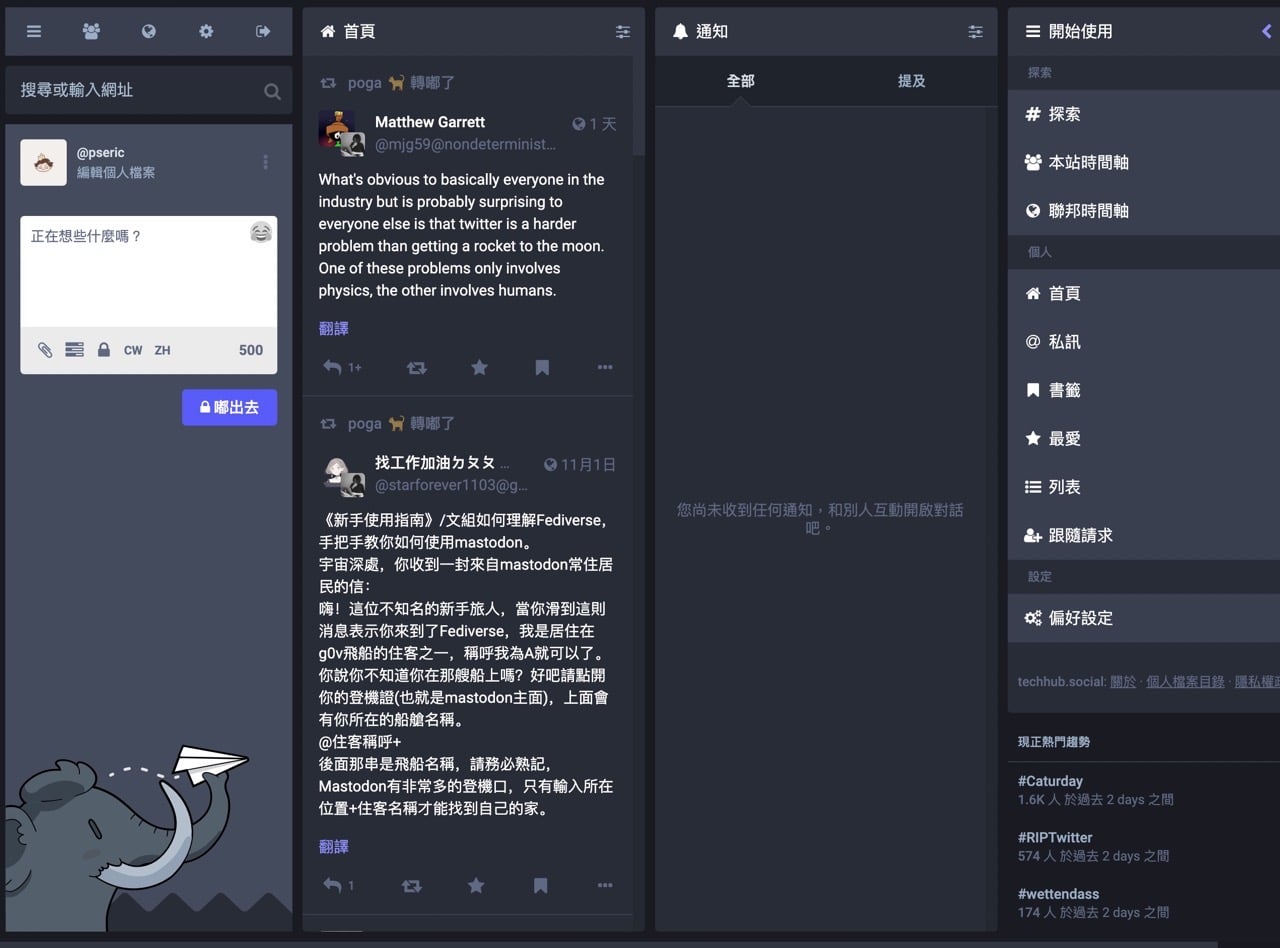
Mastodon 嘟文權限設定
STEP 1
在 Mastodon 發文又稱為「嘟文」,可以在網頁左側找到更新功能,在 mastodon.social 限制 500 字元,不過在其他的實例可能允許發表更多的字數限制,一樣是輸入內容即可,右上角還能選擇要加入的 Emoji 表情符號,操作上就和一般社群網站大同小異,下方則有上傳圖片影片、加入投票、權限設定、內容警告(Content Warning)和語言設定。
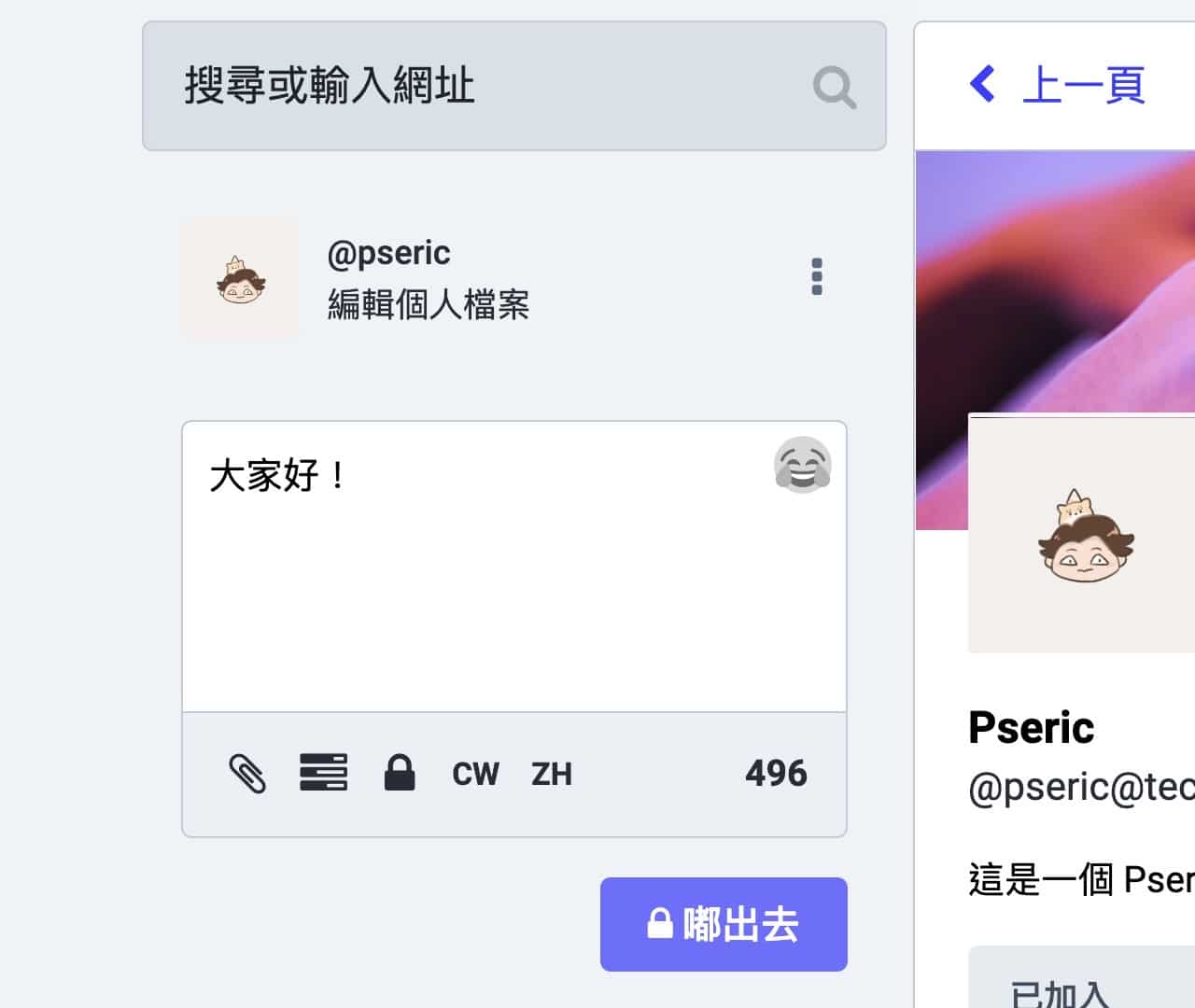
STEP 2
簡單說一下 Mastodon 貼文的權限設定:
- 公開(Public):對所有人可見,其他 Mastodon 聯邦宇宙的使用者也能看到。
- 不公開(Unlisted):其他人看得到貼文,但在探索中不會顯示,也就是不顯示於聯邦宇宙和時間軸,但是貼文依然公開,其他使用者點選你的個人頁面還是會看到。
- 僅限跟隨者(Followers-only):只有關注者才能看到的內容。
- 僅限提及的人:只有被標註的人才會看到。
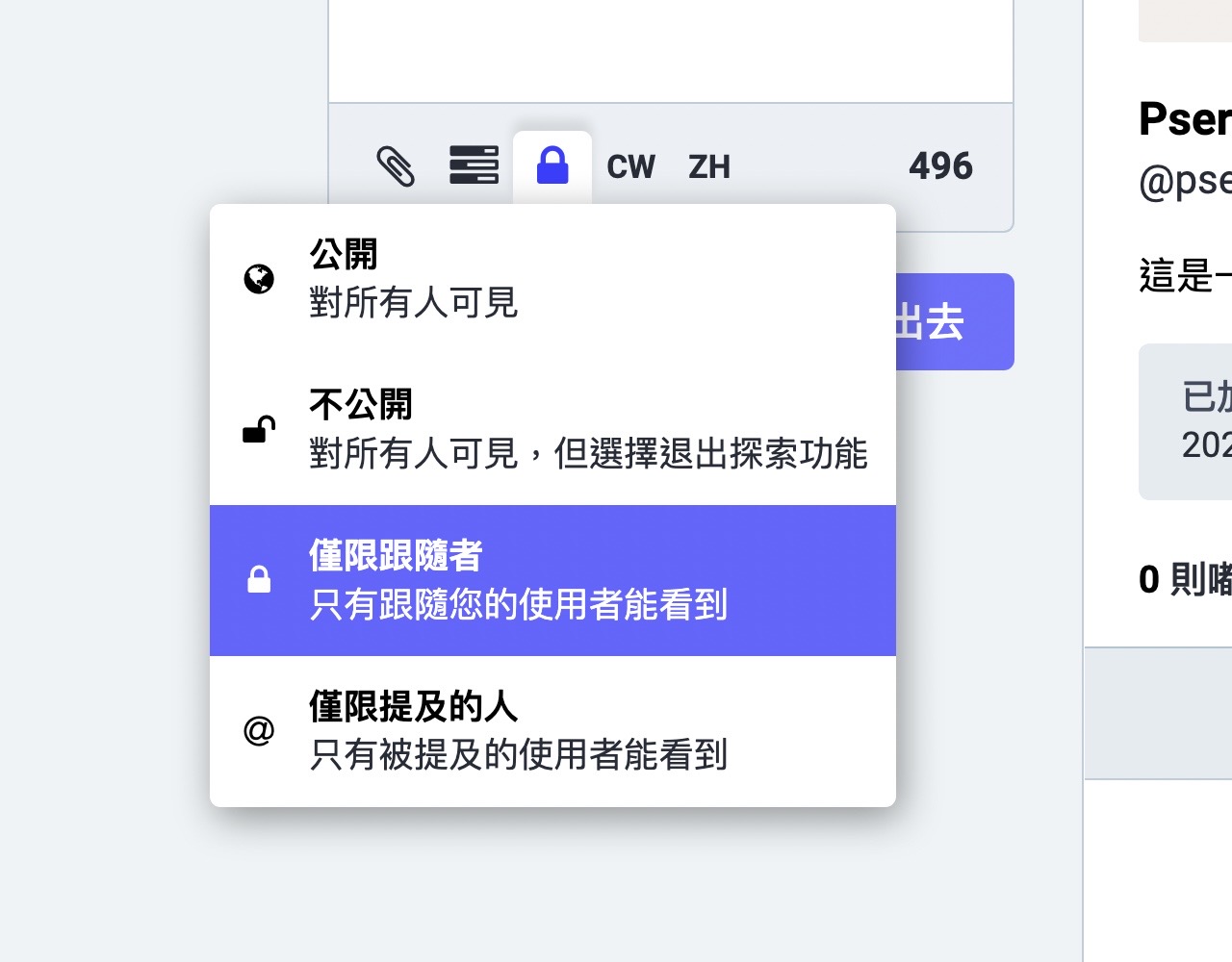
發文時會自動選擇貼文語系,如果使用其他語言發布內容可在下方選項搜尋語言進行標註。
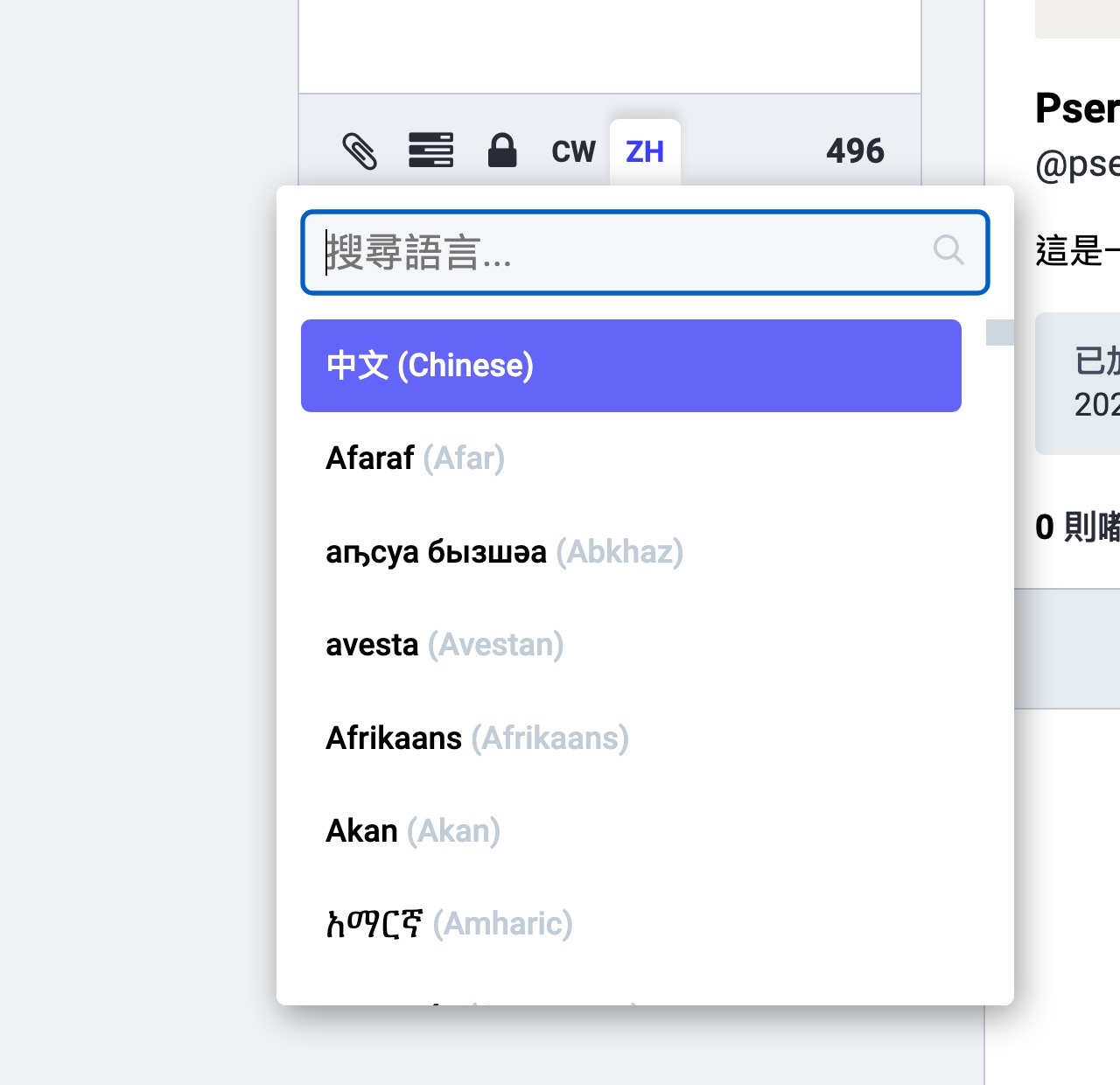
STEP 3
如果內容上有一些不適合未成年觀看,例如上班不宜觀賞(NSFW)或是成人內容,建議使用內容警告(CW)來加入警告訊息、避免在瀏覽訊息時被直接打開,特別是在劇透、敏感資訊時可以派上用場喔!
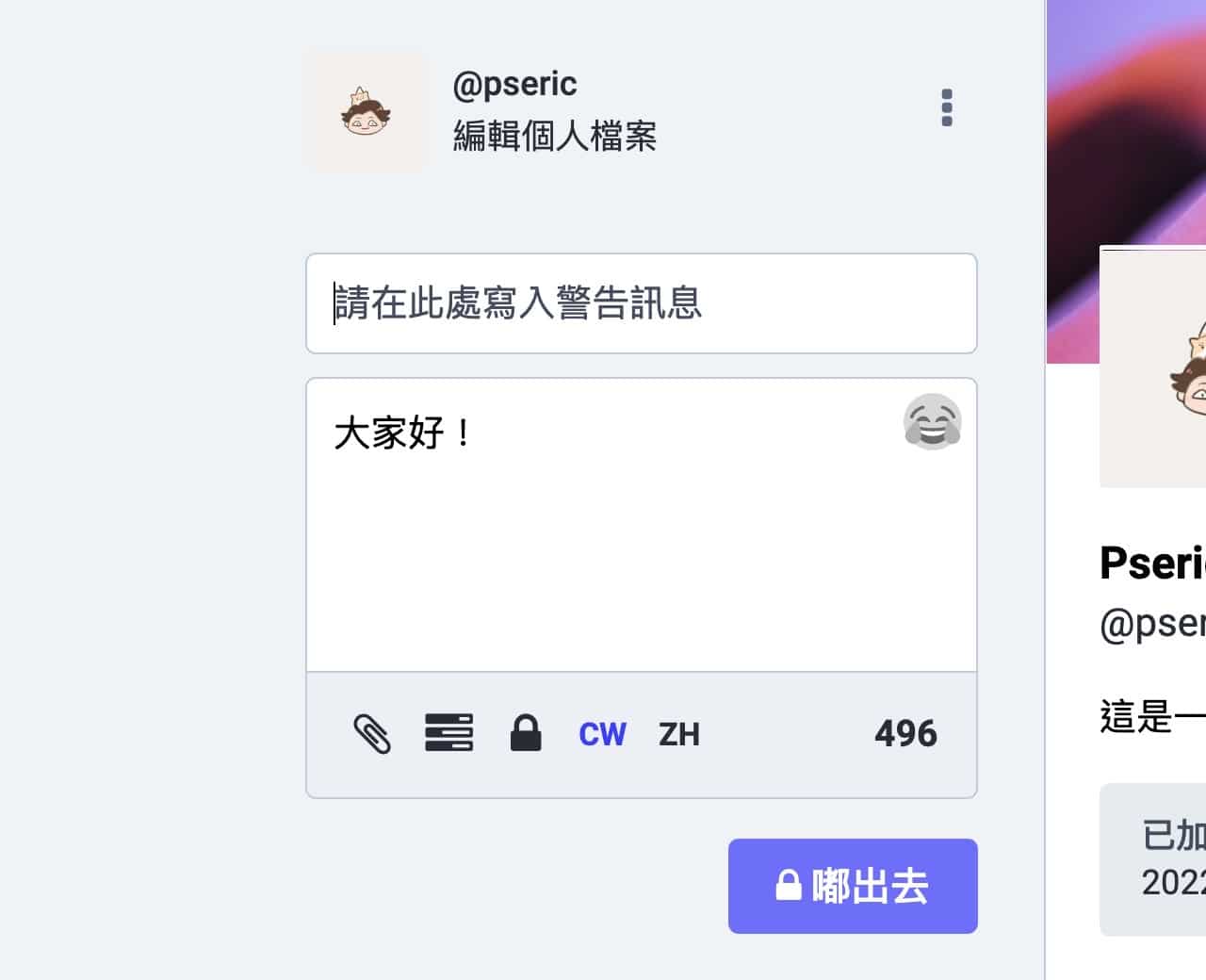
偏好設定管理追蹤者、匯入匯出備份
STEP 1
Mastodon 在點選右側「偏好設定」後會有許多設定項目,例如設定個人檔案、偏好設定、跟隨中和跟隨者、過濾器、自動刪除嘟文、帳號、匯入及匯出和開發者等等,像是要啟用進階網頁介面、開啟限速模式、自動播放 GIF 動畫、減少動畫、停用滑動手勢或使用系統字型等等,也有一些排版和操作上的選項可以調整。
我建議是先到左側「帳號」將「兩階段驗證」功能打開,透過驗證應用程式(例如 Google Authenticator)或是實體安全金鑰來保護帳號,我之前有寫過一篇關於 Yubikey 介紹可參考「以 YubiKey 實體安全金鑰設定 Google 兩步驟驗證教學」一文,如此一來將能大幅提升安全性、降低被其他人盜用帳號的風險。
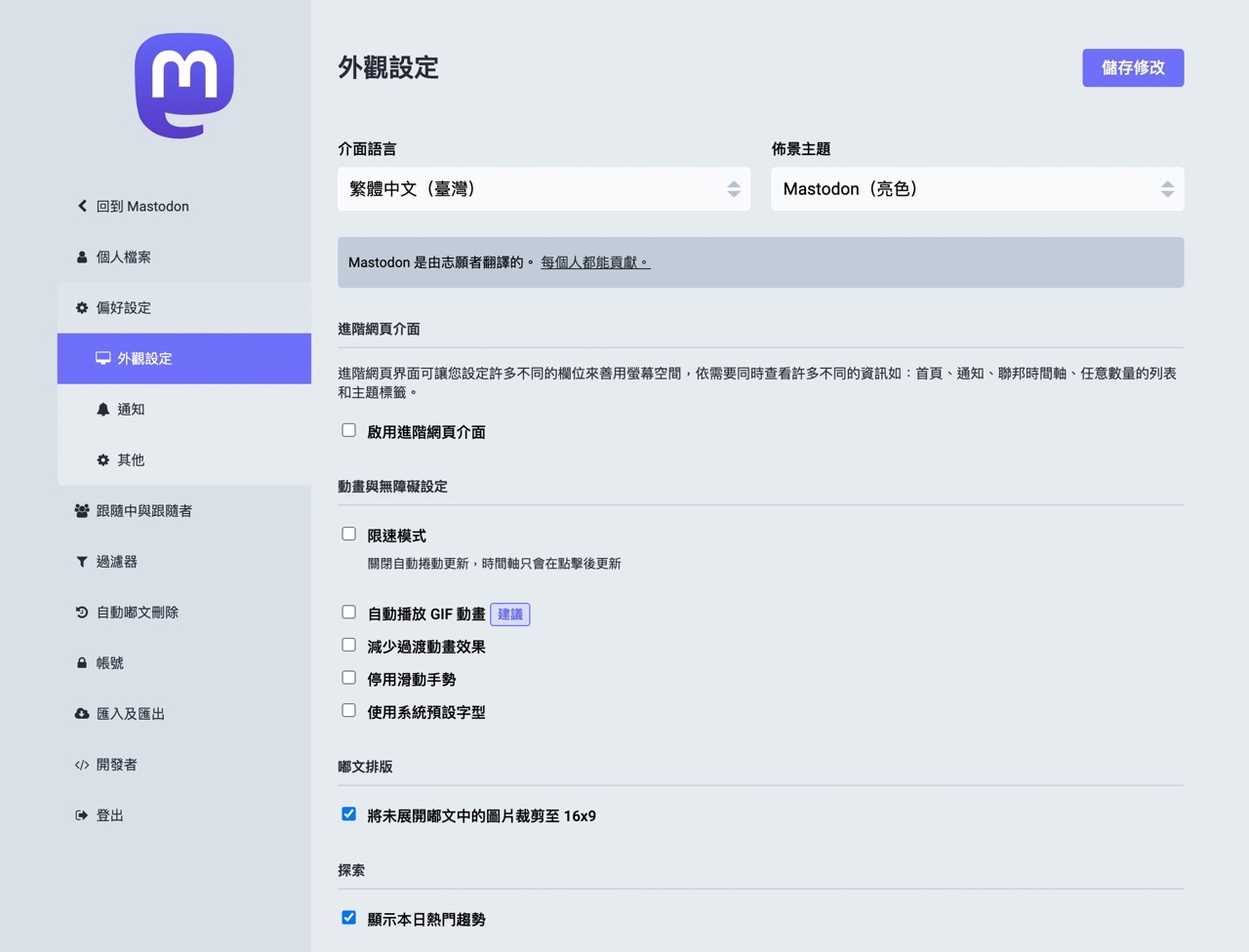
STEP 2
從「跟隨中與跟隨者」查看追蹤或是被追蹤的帳號資訊,會顯示每個帳號的狀態、嘟文數、跟隨者和上次活躍時間,也能查詢是否有互相跟隨彼此、已轉移或是潛水中情形,在管理功能裡能快速跟隨或取消追蹤選擇的使用者。
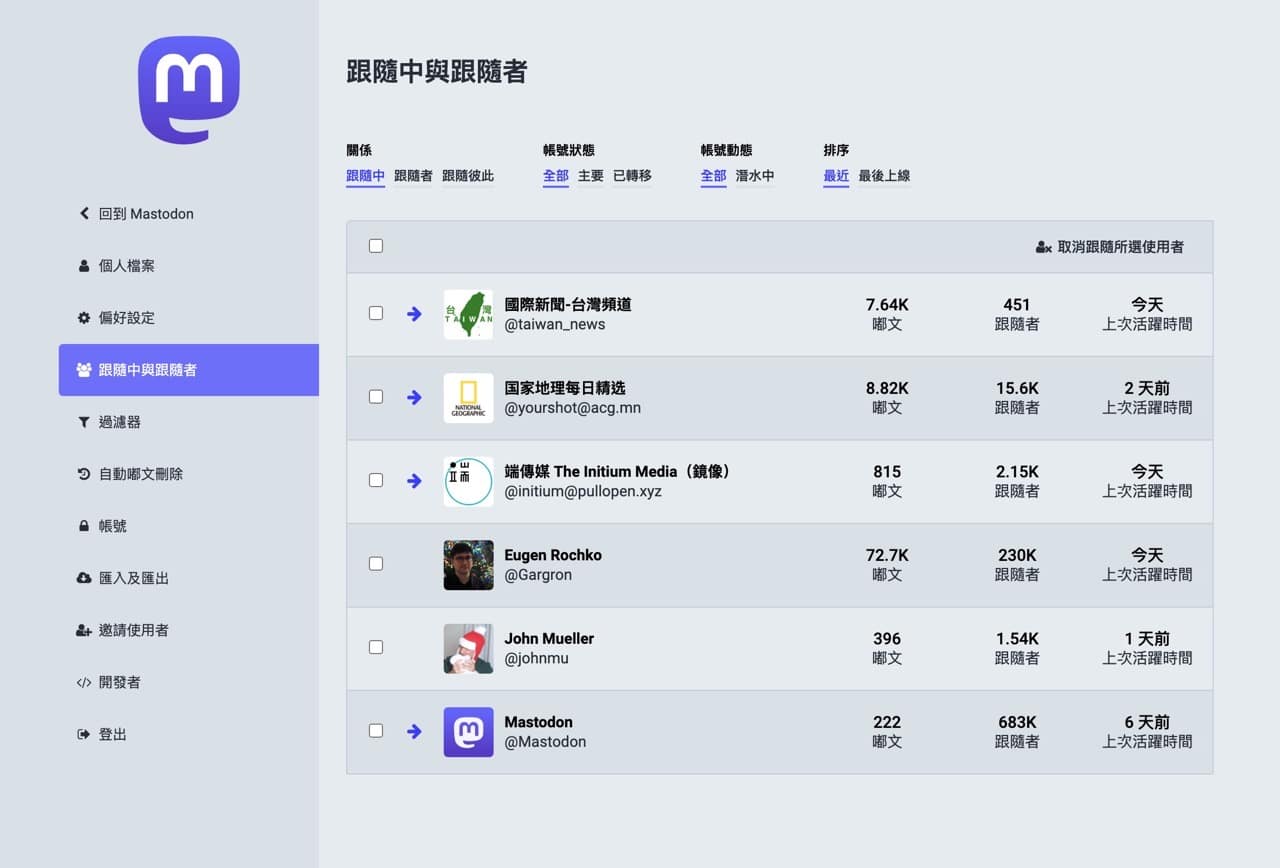
STEP 3
最後介紹一個 Mastodon 很有用的功能,那就是偏好設定裡找得到「匯入及匯出」選項,若有需要,可以將包含文章和媒體的檔案以 ActivityPub 格式儲存、下載,不過每次下載存檔的間隔時間至少 7 天。
另外,在追蹤者、列表、封鎖的使用者、靜音的使用者、域名封鎖和書籤方面也都能下載對應的 .csv 格式,方便未來在移轉到其他 Mastodon 網站時能將資料帶走,隨時匯入新的網站,非常方便!這也是當前常用的社群網站服務比較難做到的部分。
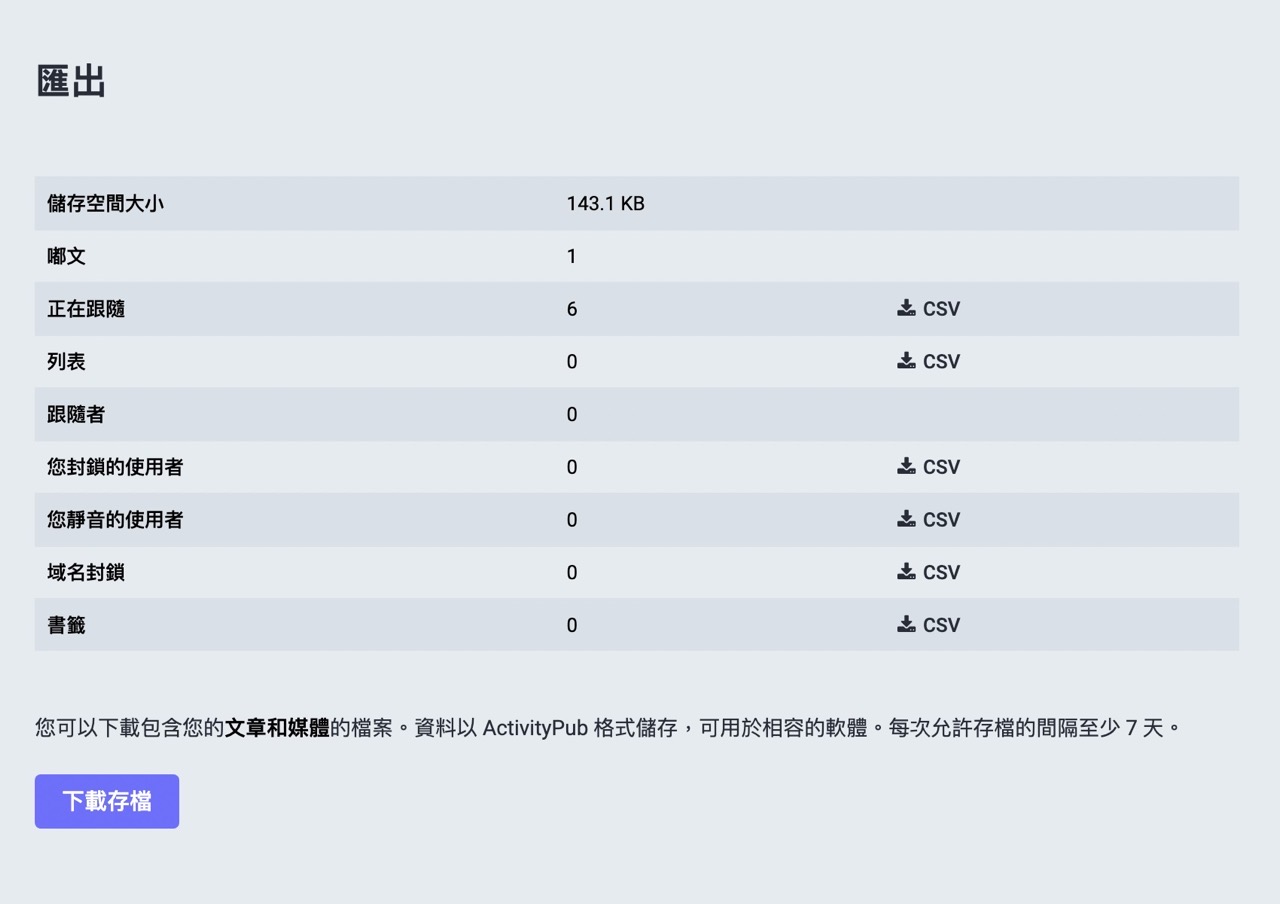
Mastodon 常見問題 Q&A
1. Mastodon 是一個什麼樣的網路服務?
Mastodon 建立於 2016 年,是一個自由開源、去中心化、分散式的微網誌服務。
2. Mastodon 需要額外安裝軟體才能使用嗎?
不用,Mastodon 就像是 Twitter,直接在瀏覽器上就能進行註冊和相關操作,本身也有提供 iOS、Android 應用程式也能在行動裝置使用。
3. 在不同的實例(instance)註冊帳號有差嗎?
Mastodon 開放有技術能力者自行架站,官網也有提供各種國家地區、語言、主題搭建的網站,建議在官網選擇一個實例註冊即可,不同的伺服器一樣都能連到 Mastodon 聯邦宇宙。
4. 有推薦的 Mastodon 第三方應用程式嗎?
根據我的了解,iOS 用戶建議使用 Metatext 或 tooot,Android 用戶則推薦 Tusky 。
5. mastodon.social 網域不開放註冊怎麼辦?
最接近官方提供的伺服器可能因為註冊人數過多而關閉註冊,但可透過我的邀請鏈結註冊帳號。
6. Mastodon 社群規範是什麼?
依照使用者註冊帳號的實例而有不同的規範,但大致上來說就是不要有仇恨言論、張貼 NSFW 內容時記得記得設定內容警告(CW)等等,在註冊前需仔細閱讀用戶規範。
7. 可以邀請朋友或其他人加入 Mastodon 嗎?
可以,在偏好設定就能找到「邀請使用者」功能,建立自己的邀請鏈結。
8. Mastodon 資料是否能夠備份或是匯出?
可以,Mastodon 偏好設定就有匯入及匯出功能,除了將包含文章和媒體的檔案壓縮下載,也能將追蹤者、列表、封鎖的使用者、靜音的使用者、域名封鎖和書籤匯出為 csv 格式。
值得一試的三個理由:
- Mastodon 自由開源專案,是去中心化、分散式的微網誌服務
- 任何人都可選擇實例(instance)註冊、加入 Mastodon 聯邦宇宙與其他人連結
- 內建中文語系,官方提供網頁版、iOS 和 Android 應用程式免費下載








